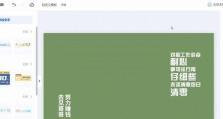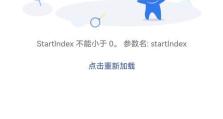解决电脑开机特别慢的有效方法(提高电脑开机速度的实用技巧)
随着科技的发展,电脑已经成为了人们生活中不可或缺的工具。然而,有时我们会发现自己的电脑在开机时特别慢,这不仅影响了我们的效率,也让人烦恼不已。本文将为大家介绍一些有效的方法,帮助解决电脑开机特别慢的问题,提高我们的工作效率。

1.检查启动项设置
合理管理启动项是加快电脑开机速度的重要步骤,可以打开任务管理器-启动项,禁用掉不必要的程序,只保留必要的应用程序,如杀毒软件等。

2.清理系统垃圾文件
在电脑开机过程中,系统会读取大量的临时文件和垃圾文件,影响开机速度。可以使用专业的系统清理软件进行清理,如CCleaner等。
3.检查硬盘空间
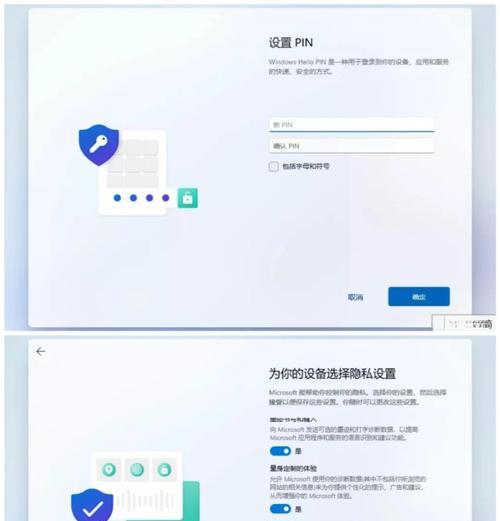
硬盘空间不足也会导致电脑开机变慢。可以打开资源管理器,检查硬盘剩余空间。如果不足,可以删除一些不需要的文件或者转移到外部存储设备中。
4.定期进行磁盘碎片整理
磁盘碎片会使得读取文件变得缓慢,影响电脑的开机速度。可以使用系统自带的磁盘碎片整理工具,定期进行碎片整理。
5.更新驱动程序
过时的驱动程序也会导致电脑开机变慢。可以通过设备管理器或者官方网站更新驱动程序,保持其最新状态。
6.关闭无用的自动启动服务
在服务管理器中,关闭那些不必要的自动启动服务,避免它们在开机时加载,从而提高开机速度。
7.清理桌面快捷方式
桌面上过多的快捷方式会影响开机速度,可以将不常用的快捷方式删除或者整理到文件夹中。
8.检查病毒和恶意软件
恶意软件和病毒会影响电脑性能,导致开机变慢。可以使用杀毒软件进行全面扫描和清理。
9.优化电脑启动顺序
可以通过BIOS设置,将硬盘启动设为优先级最高,确保系统能够尽快地从硬盘中加载。
10.增加内存容量
电脑内存不足会导致开机缓慢,可以考虑增加内存容量,提升系统运行速度。
11.关闭无用的系统动画效果
关闭一些不必要的系统动画效果,可以减少系统资源占用,提高电脑开机速度。
12.清理注册表
注册表中的错误项会导致系统读取缓慢,可以使用专业的注册表清理工具进行清理。
13.更新操作系统
及时更新操作系统补丁和更新,可以修复一些系统bug,提高系统稳定性和开机速度。
14.使用固态硬盘
固态硬盘(SSD)比传统机械硬盘(HDD)更快速,使用SSD可以显著提高电脑的开机速度。
15.重装操作系统
如果以上方法都无法解决电脑开机特别慢的问题,可以考虑备份重要数据后重新安装操作系统,以恢复电脑的原有速度。
通过合理管理启动项、清理系统垃圾文件、检查硬盘空间、磁盘碎片整理等方法,我们可以有效地解决电脑开机特别慢的问题,提高我们的工作效率。同时,定期更新驱动程序、清理注册表等操作也是保持电脑性能良好的重要步骤。希望以上方法对大家解决电脑开机慢的问题有所帮助。